| ☰ |
Options de la barre d'outils

Sélection des éléments
Choisissez un élément de la sélection donnée C, H, N, O, P, S ou tout autre élément en ouvrant la tableau périodique.
Annuler/rétablir
À coté de la sélection des éléments, deux flèches permettent d'annuler ou de rétablir des étapes de travail.
Outils de liaisons
Les outils de liaison peuvent être utilisés pour insérer différents types de liaisons ou pour modifier des liaisons existantes.
| Outil de liaison simple | Pour insérer une liaison simple. Un clic sur une liaison existante modifie l'ordre de liaison. |
| Outil de liaison double | Pour insérer une liaison double. Un clic sur une liaison existante modifie l'aspect de la liaison. |
| Outil de liaison triple | Pour insérer une liaison triple. |
| Outil pour liaisons en perspective | Pour insérer des liaisons en perspective avec triangle plein ou hachuré. Un clic sur une liaison existante modifie l'aspect de la liaison. |
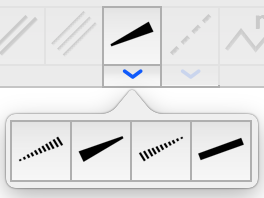 |
|
| Outil pour liaisons spéciales | Pour insérer des liaison spéciales. En cliquant sur le triangle de sélection, différents types de liaisons peuvent être sélectionnés dans le panneau. En cliquant plusieurs fois sur le bouton les différents types de liaison apparaissent. |
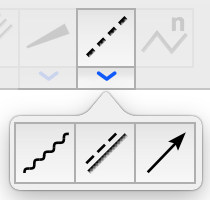 |
|
| Outil de chaîne (de carbone): | Pour insérer des chaînes (de carbone). Des chaînes de différentes longueurs peuvent être formées en cliquant et glissant. L'orientation de la chaîne peut être modifiée en maintenant la touche Majuscule enfoncée. |
Outils pour cycles
Pour insérer différents systèmes de cycles.
| Cycloalkane | En cliquant sur le triangle de sélection, différents types de cycloalcanes peuvent être sélectionnés dans le panneau. En cliquant plusieurs fois sur le bouton les différents types de cycloalcanes apparaissent. |
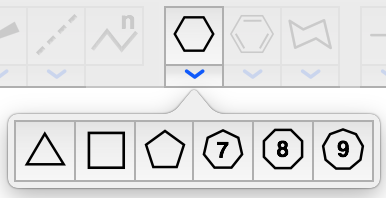 |
|
| Systèmes aromatiques | En cliquant sur le triangle de sélection, différents types de systèmes aromatiques peuvent être sélectionnés dans le panneau. En cliquant plusieurs fois sur le bouton les différents types de systèmes aromatiques apparaissent. |
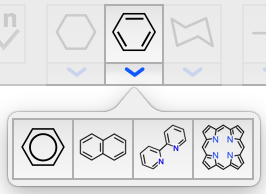 |
|
| Cycles spécials | Ajouter des cycles spécials |
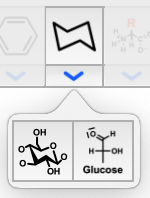 |
|
| Acides aminés | Ajouter des acides aminés |
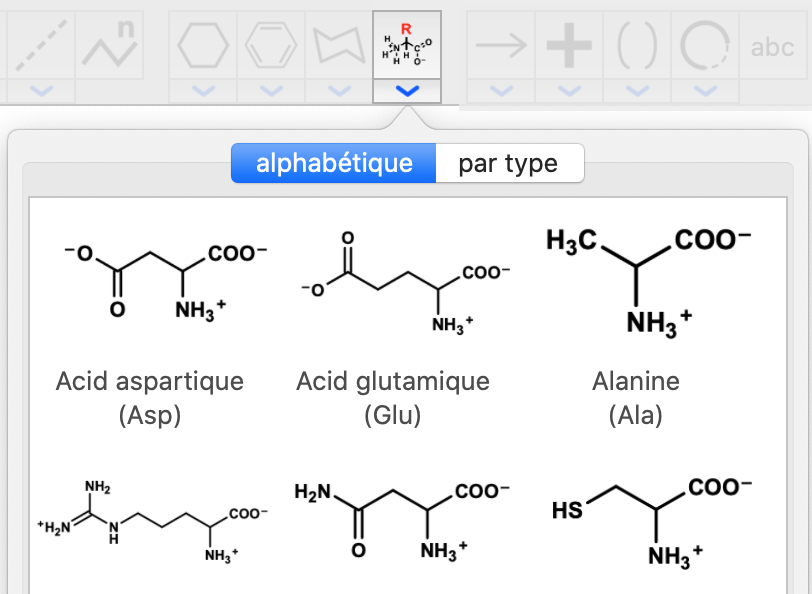 |
|
Outils de réation et de dessin
| Flèches de réaction | En cliquant sur le triangle de sélection, différentes flèches de réaction peuvent être sélectionnées dans le panneau. En cliquant plusieurs fois sur le bouton les différents types de flèches apparaissent. |
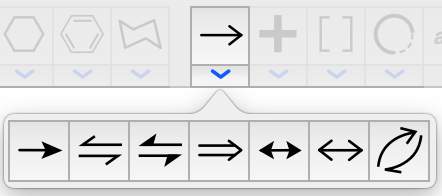 |
En maintenant la touche Majuscule enfoncée, la courbure de la flèche de mécanisme réactionnel peut être modifiée. En cliquant sur une flèche de mécanisme de réaction existante, vous pouvez basculer entre les pointes de flèche ouvertes et demi-ouvertes. |
| Pour modifier la longueur de la flèche et la forme de la pointe de flèche, sélectionnez l'outil de sélection dans la barre d'outils et cliquez sur une flèche existante. | |
| Symboles de dessin spécials | En cliquant sur le triangle de sélection, différents symboles de dessins peuvent être sélectionnés dans le panneau. En cliquant plusieurs fois sur le bouton les différents types de symboles apparaissent. |
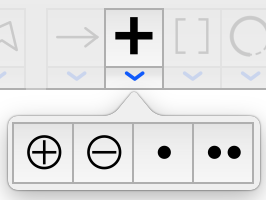 |
|
| Parenthèses | En cliquant sur le triangle de sélection, différentes parenthèses peuvent être sélectionnées dans le panneau. En cliquant plusieurs fois sur le bouton les différents types de parenthèses apparaissent. |
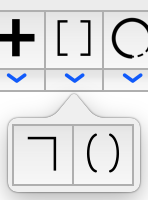 |
Pour modifier la forme des parenthèses, sélectionnez l'outil de sélection dans la barre d'outils et cliquez sur des parenthèses existantes. Alternativement, vous pouvez basculer entre les différentes parenthèses en cliquant plusieurs fois sur le bouton. |
| Éléments de dessin | En cliquant sur le triangle de sélection, différents éléments de dessin peuvent être sélectionnés dans le panneau. En cliquant plusieurs fois sur le bouton les différents types d'éléments de dessin apparaissent. |
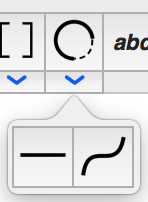 |
Un cercle régulier peut être créé en maintenant la touche Maj enfoncée. |
| Champs de texte | Pour insérer un champ de texte. Le texte peut être formaté par un clic droit. |
Outils de manipulations
| Ici, les objets peuvent être sélectionnés, mis en miroir ou effacés et les liaisons peuvent être alignées horizontalement ou verticalement. Avec l'outil essuie-glace toute la surface de dessin peut être effacée. |
|
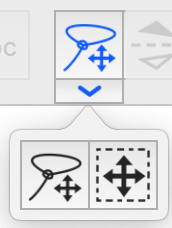 |
La sélection peut être effectuée avec un cadre de sélection ou avec un lasso. |
Aide de positionnement
Activer ou désactiver l'aide de positionnement.
Lorsque activée les liaisons et dessin s'emboîtent dans certain angles et positions.